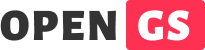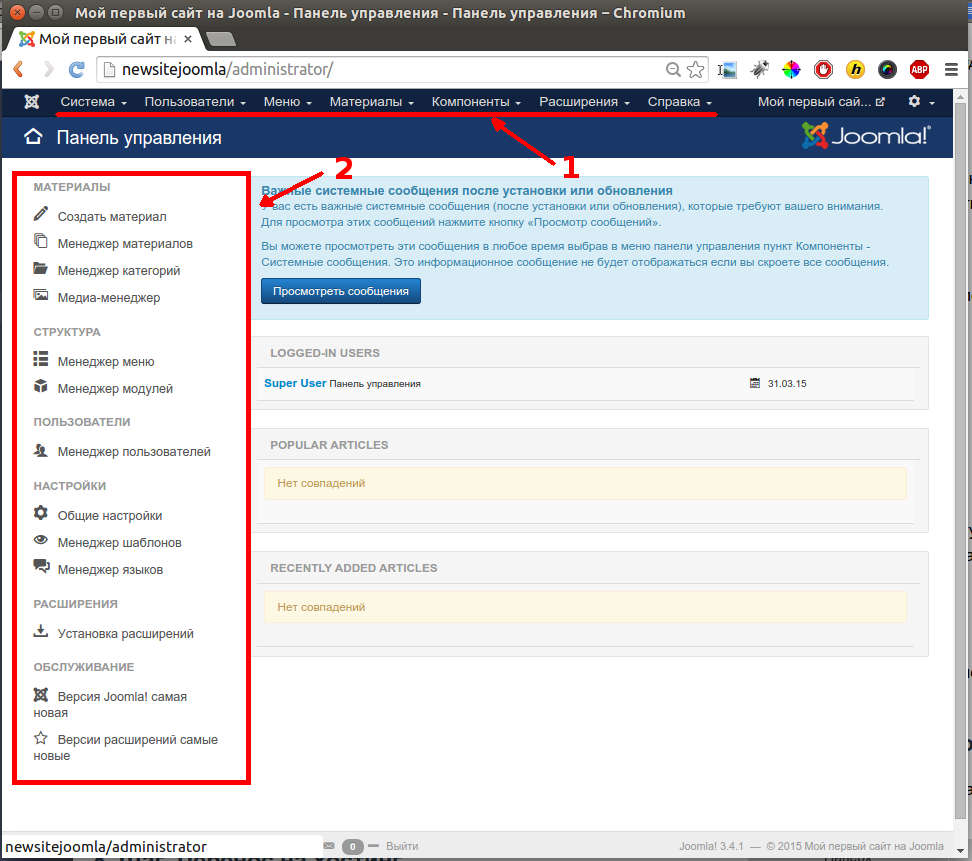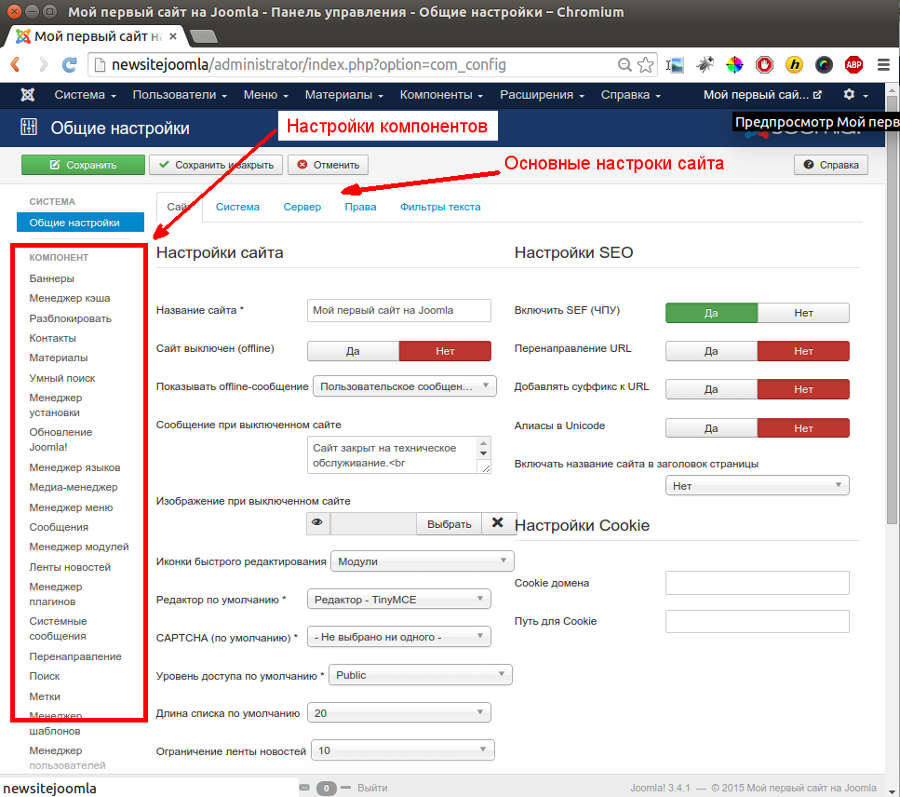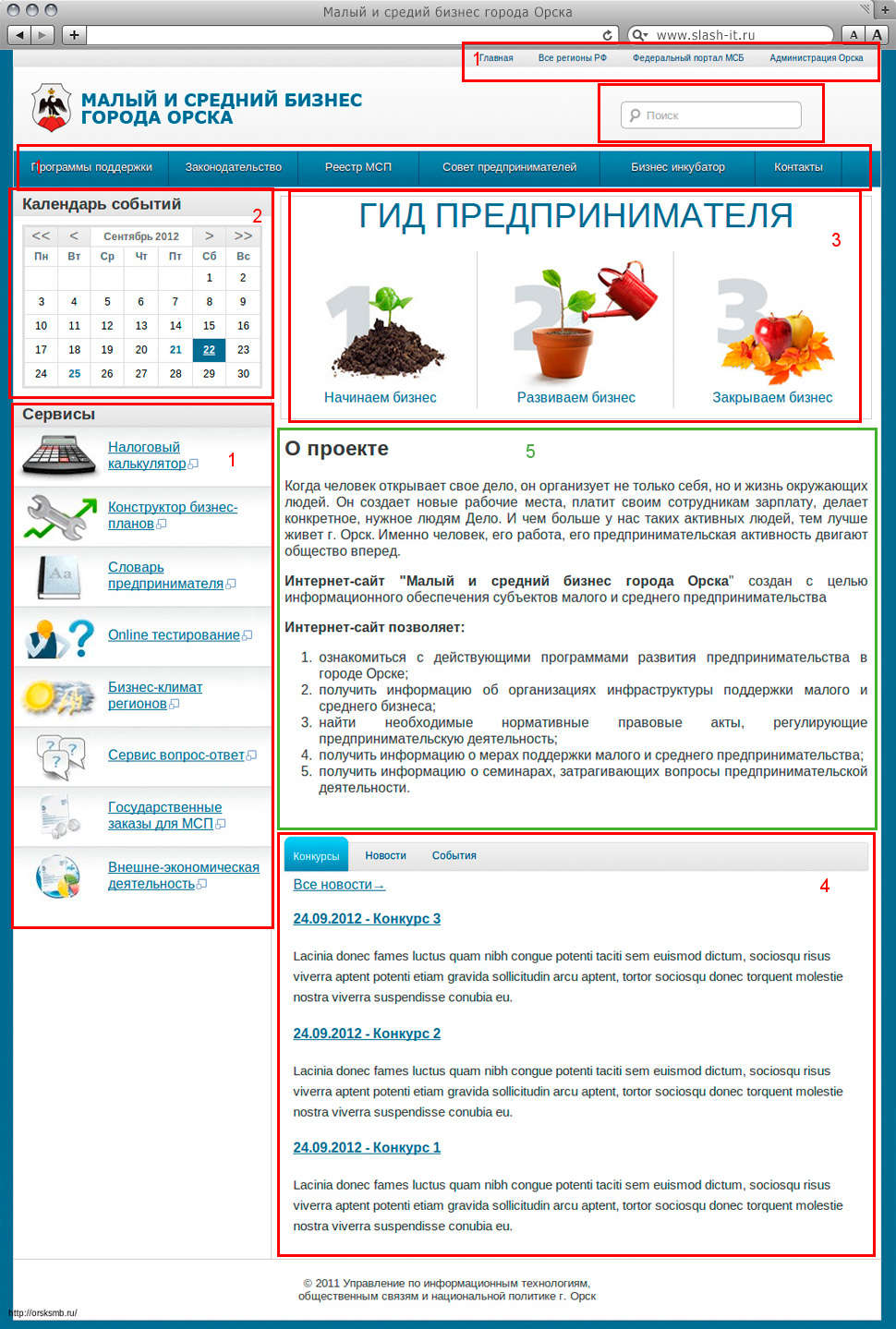Если вы на этой странице, значит Joomla уже установлена и вы хотите ознакомится с ее основными возможностями, особенностями и устройством. Описать все в одной статье не возможно, поэтому пробегусь только по основным функциям и понятиям.
Войдите в административную панель Joomla по адресу http://вашсайтру/administrator, введите логин и пароль. У вас откроется главная страница админ. панели.
Где: 1) Главное меню Joomla; 2) Панель быстрого доступа.
Главное меню админ. панели Joomla
Начинающих пользователей путают понятия модулей плагинов, компонентов и их расположение. Давайте попробуем разобраться в этом вопросе:
В Joomla есть 3 основных компонента «Менеджер пользователей», «Менеджер меню», «Менеджер материалов», они отделены от всех других, и для удобства и быстрого доступа, вынесены в отдельные пункты «Пользователи», «Меню» и «Материалы». Остальные можно найти открыв меню «Компоненты».
Пункт верхнего меню «Система» — здесь вы сможете произвести основные настройки сайта, выбрать редактор, очистить кэш, посмотреть информацию о движке и системе. А с выходом версии Joomla 3 теперь можно настроить и любой компонент.
Пункт меню «Пользователи». Тут вы сможете добавлять, удалять, одобрять новых пользователей, делать рассылку, настроить права для пользователей, создать группы пользователей. Ваш профиль администратора с настройкой пароля, email, редактора, тоже находится в менеджере пользователей.
Пункт «Меню». Если нужно добавить или изменить пункты меню на front-end сайте, то этот компонент поможет. Можно создавать отдельные группы меню сайта и выводить их при помощи модуля. В пунктах меню формируются ссылки на страницы сайта. Т.е. создавая пункт можно выбрать, на страницы какого компонента он будет вести. А компонент в свою очередь наполняется нужной информацией, которою можно вывести при помощи пункта меню. Кроме того можно сделать индивидуальные настройки отображения страницы на которую он ведет. Например указать «Показывать заголовок страницы или нет», «Какой шаблон отображать для этой страницы», «Настроить отображение мета информации страницы», «Порядок пунктов меню», «Какой из пунктов меню будет главной страницей», «Опубликовать пункт меню или скрыть» и др.
Пункт меню «Материалы». С помощью этого компонента Joomla можно создавать страницы сайта с текстовым и медиа-, контентом. Страницы можно сортировать по группам при помощи категорий с неограниченной вложенностью. Материалы и категории можно выводить списком, в виде блога или по отдельности. Настройка отображения материалов производится через сам компонент, либо через общие настройки.
Пункт меню «Компоненты». Тут вы найдете список всех установленных компонентов и сможете перейти в любой из них. Компоненты служат для создания и управления разного вида контента например каталог, магазин, форум и т.д.. Вывести содержимое компонента можно через меню выбрав его из списка.
Пункт меню «Расширения» — в подменю этого пункта вы найдете менеджеры модулей, плагинов, языков и шаблонов. А так же менеджер установки новых расширений, в том числе и компонентов.
Компоненты, модули, плагины и шаблоны Joomla
Для того, что бы двинуться дальше нужно разобраться в том, что лежит в основе этой CMS. Работа с Joomla строится на 4 основных видах расширений, которые создают практически неограниченные возможности по наращиванию функционала сайта, от визитки до полноценного интернет-магазина.
- Компоненты — это скрипты, которые обладают наибольшей функциональностью и выводят основной контент сайта (статьи, галереи, ССК, форумы, ссылки, поиск, редакторы). Основные компоненты уже встроены в ядро joomla, остальные можно скачать бесплатно или купить и установить на свой сайт.
- Модули — это расширения, которые дополняют компоненты и отображают нужную информацию на сайте. Например: пункты меню сайта создаются в компоненте, а выводятся при помощи модуля; Форма поиска выводится при помощи модуля, информация из формы обрабатывается компонентом, который в свою очередь выводит результаты поиска; Список последних новостей выводится при помощи модуля, но сами новости создаются с помощью компонента «Менеджер материалов».
- Плагины — это еще один вид расширений функциональности. Плагины выполняют заложенную в них функцию в момент появления определенного события в системе. К примеру это удобно для отображения одного и того же визуального редактора, выбранного пользователем для всей системы, в разных компонентах и модулях.
- Шаблоны — позволяют настраивать вид отображения компонентов, модулей и дизайна сайта. Для работы с шаблонами требуются навыки HTML и CSS. Некоторые шаблоны обладают богатым набором настроек, который позволяет менять его вид без навыков верстки и программирования.
Я так и не понял в чем разница компонентов, модулей и плагинов.
Тогда нужно посмотреть на front-end сайта и разобраться где модули, а где содержание компонентов. для наглядности выделил все модули красной рамкой, а компонент зеленой.
Где модули:
1) Модуль «Меню»; 2) Модуль «Календарь»; 3) Модуль «Произвольный HTML код» — где при помощи визуального редактора я разместил и настроил вид блока; 4) Модуль «Последние новости» — выводит последние материалы из выбранной категории. Тут выведено сразу три модуля с названиями «Конкурсы», «Новости», «События», по сути это одно и тоже только названия и категории материалов разные.
Компоненты:
5) С помощью компонента в данном случае выводится материал с заголовком «О проекте» и текстом.
Здесь я написал небольшое руководство для начинающих о том как пользоваться Joomla. Более подробную информацию о том как работать с Joomla вы сможете узнать из ссылок по теме в низу страницы.